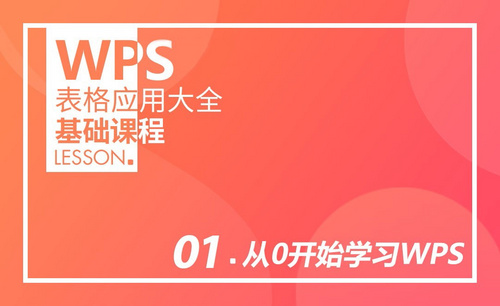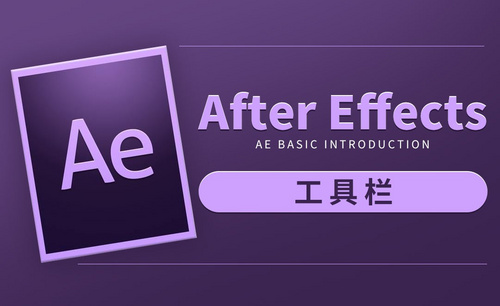WPS开始栏怎么固定?
发布时间:2021年03月24日 15:21
当我们想要使用WPS编辑文档时,有时会发现开始栏不见了,这样很多常用功能、按钮就都找不到了,那么,WPS开始栏怎么固定呢?跟随小编的脚步,一起来看看吧。
1.首先需要先打开WPS这款软件。
2.然后,我们需要找到如下图所示的一个倒立V的图标,然后点击一下它。
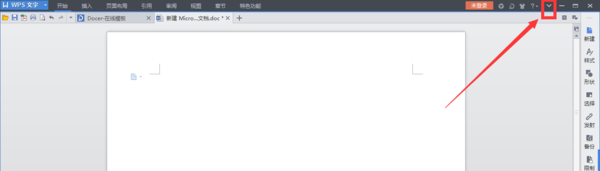
3.当我们点击后,会发现倒立的V图标,变成了正V的图标,开始的工具栏里的内容也就全部显示出来了。
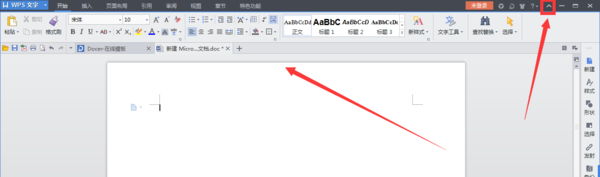
4.点击之后就会发现,WPS开始工具栏可以直接显示在文档上了。
5.最后,我们关闭并重新打开WPS,进入界面,就可以直接看到工具栏了。
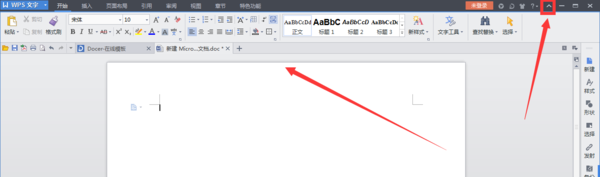
6.或者我们可以在电脑上打开WPS后,点击菜单栏上的任意一个菜单。
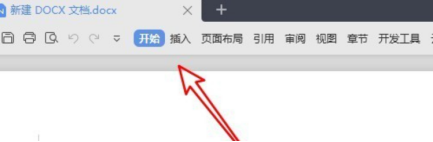
7.这时就可以看到显示出当前菜单的工具栏了。
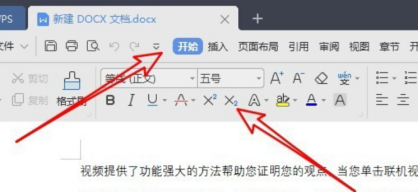
8.接着我们点击右上角的“固定”按钮。这样就可以把工具栏固定到WPS主界面了。
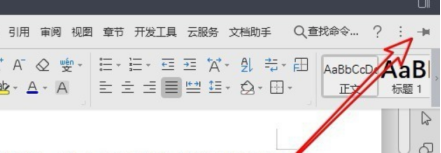
通过上面两种方式,我们可以很轻松的将WPS开始栏调出并固定在文档的最上方,你学会了吗?如果你手边有电脑,现在就可以打开一篇wps文档练习一下,“展开”“收起”“固定”这几个动作,其实一点都不复杂,相信聪明的你只要操作几次就一定能学会啦。
本篇文章使用以下硬件型号:联想小新Air15;系统版本:win10;软件版本:wps 2019。